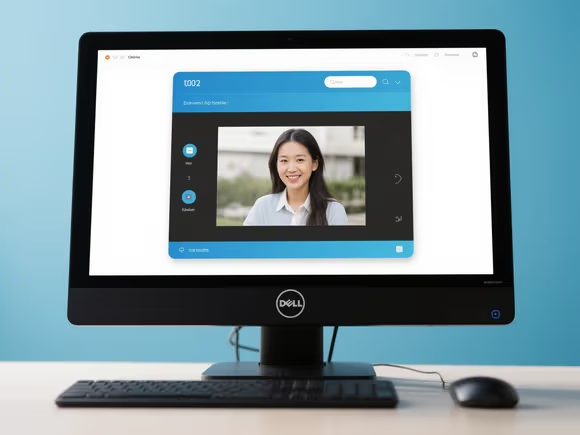一、戴尔预装的官方照相软件
戴尔部分型号(如灵越、XPS 系列)会预装 Dell Camera 或 Dell Webcam Center 软件。该软件集成了拍照、编辑和分享功能,支持以下特性:
- 多种拍摄模式:普通模式、连拍、定时拍摄、夜景模式等,部分型号支持 4K 分辨率。
- AI 智能场景识别:自动优化参数,提升照片效果。
- 便捷编辑工具:裁剪、旋转、滤镜、美颜等,可直接在软件内完成基础修图。
- 隐私与分享:支持一键分享至社交平台,并可通过隐私挡板物理遮挡摄像头。
若你的电脑未预装该软件,可通过戴尔官网的 Dell Digital Delivery 或 SupportAssist 工具检查并安装。
二、Windows 系统自带工具
- 相机应用
所有 Windows 10/11 系统均内置 相机 应用,可通过搜索栏或开始菜单直接启动。它支持基本拍照、录像功能,并可调整分辨率和拍摄设置。
- 隐私与权限设置
若相机无法使用,需检查隐私设置:
- 进入 设置 > 隐私和安全性 > 摄像头,确保 “允许应用访问摄像头” 已开启,并为目标应用(如 Teams、Zoom)单独授权。
三、第三方软件推荐
若需更专业的功能,可选择以下与戴尔设备兼容性较好的软件:
- CyberLink YouCam 365
戴尔官网推荐的摄像头增强工具,支持实时美颜、背景替换、AI 人脸追踪等功能,适合视频会议或创意拍摄。可通过戴尔官网下载,年费约 49.99 美元。
- Adobe Photoshop Express
轻量级图片编辑工具,提供滤镜、裁剪、修复等功能,适合进阶修图。戴尔用户可通过 Dell Digital Locker 兑换 Adobe 订阅服务。
- OBS Studio
免费开源的直播与录制工具,支持多摄像头切换、场景设计和推流直播,适合内容创作者。
四、常见问题与解决方法
- 摄像头无法识别
- 检查硬件:确保摄像头未被物理遮挡(如隐私挡板),外置摄像头需重新插拔或更换 USB 端口。
- 驱动更新:通过 设备管理器 > 照相机 卸载摄像头驱动,重启后自动安装最新版;或使用 SupportAssist 扫描并更新驱动。
- BIOS 设置:重启电脑按 F2 进入 BIOS,在 “Integrated Devices” 或 “System Configuration” 中启用摄像头。
- 软件无法启动
- 兼容性调整:右键点击 Dell Webcam Center 的可执行文件(如
webcam_dell_2.exe),选择 “属性> 兼容性”,尝试以 Windows Vista SP2 模式运行。 - 卸载重装:通过 控制面板 > 程序和功能 卸载软件,再从戴尔官网下载最新版本。
- 兼容性调整:右键点击 Dell Webcam Center 的可执行文件(如
- 图像质量问题
- 固件更新:访问戴尔官网输入服务编号,下载对应型号的摄像头固件更新工具(如
fw_webcam_w8_a00_setup-90v82_zpe.exe)以修复红外干扰等问题。 - 环境优化:避免背光拍摄,使用软布清洁镜头,并在软件中调整亮度、对比度参数。
- 固件更新:访问戴尔官网输入服务编号,下载对应型号的摄像头固件更新工具(如
五、特殊场景支持
- Ubuntu 系统:戴尔摄像头在 Linux 下依赖 UVC 驱动,可通过
lsusb命令识别设备,使用 Cheese 或 VLC 测试功能。 - 企业级需求:Latitude 系列用户可通过 Dell Optimizer 优化摄像头性能,如自动调整对焦和曝光。
通过以上方案,你可以灵活选择适合的软件和工具,充分发挥戴尔电脑的摄像功能。若遇到复杂问题,建议通过戴尔官方技术支持或 SupportAssist 进行深度诊断。